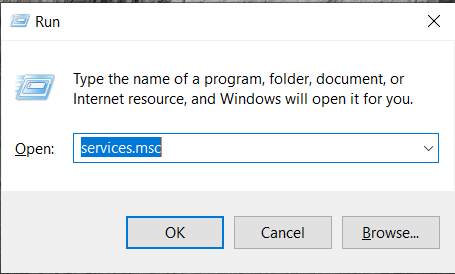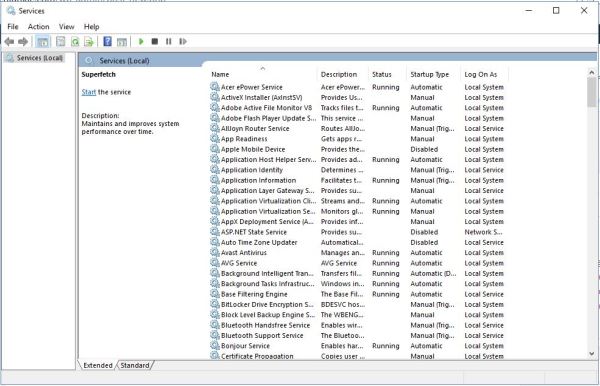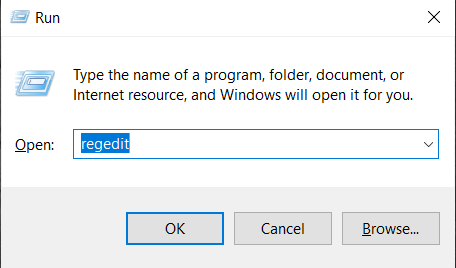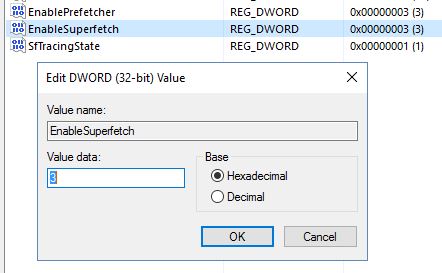多年来,Microsoft 为 Windows 创建更新的主要目标一直是将他们的操作系统升级到更高的标准,从而比以往任何时候都更容易使用操作系统并使操作系统为用户工作,而不是相反。每个新版本的 Windows 都有新的功能和升级,以帮助使程序的一般使用变得更加容易。是否归结为包含语音助手 Cortana 来回答您的问题、包含通知中心、2018 年 4 月 Windows 10 更新中的时间轴功能,该功能增加了使用其他设备打开您正在处理的文件的能力,或者能够将您的 Android 手机与 Windows 同步以配对您的通知和消息。

不过,其中一些功能并不像 Cortana 或 Timeline 那样面向用户。一项名为 Superfetch 的功能实际上是在 2006 年随着 Windows Vista 的推出而添加的,此后的每个版本的 Windows 中都包含该功能。 Superfetch 在您的计算机后台运行,但 Microsoft 提供的服务描述非常模糊,您可能不知道它的作用。微软表示 Superfetch “随着时间的推移保持并提高系统性能”,但实际上,Superfetch 的工作比模糊描述所暗示的要努力得多。该系统在后台运行以分析您的 RAM 使用模式,了解您最常使用的应用程序并预测您在任何给定时间需要哪些应用程序。当 Windows 了解您最常使用的应用程序时,它甚至会在您单击应用程序图标启动它之前将程序加载到您的 RAM 中,从而节省您的时间。
在大多数计算机上,Superfetch 是一个在后台运行的可靠程序。也就是说,您可能希望选择在 PC 上禁用 Superfetch 的原因有几个。较慢和较旧的计算机实际上可能会被该实用程序陷入困境,被迫加载它们不需要的程序并耗尽您已经有限的资源,例如较弱的处理器和少量的 RAM。同样,使用固态驱动器 (SSD) 而不是传统的基于磁盘的硬盘驱动器的较新计算机可能会发现它没有提供任何有用的好处,因为这些驱动器的启动速度足够快,而无需首先使用 Superfetch。 Superfetch 还可以减慢计算机的启动速度,这会使您每天早上启动 PC 时感到沮丧。幸运的是,您不必在 PC 上运行 Superfetch;该实用程序可以在您的 PC 上完全禁用。让我们来看看如何在 Windows 10 上关闭 Superfetch。
使用服务禁用 Superfetch
- 要开始,请按 赢+R 打开 跑 在 Windows 上的对话框中,键入‘服务.msc'然后按 进入.
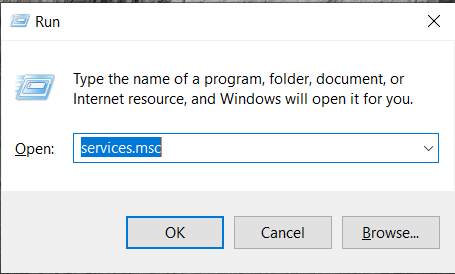
- 这是在您的计算机上运行的服务的完整列表,由 Windows 10 以及自设置计算机后安装的应用程序和实用程序提供。此窗口中有很多服务,在大多数情况下,您可以不理会它们,在计算机的后台运行。请注意不要意外禁用任何实用程序,因为 Windows 10 需要此程序中的某些服务才能正常运行。
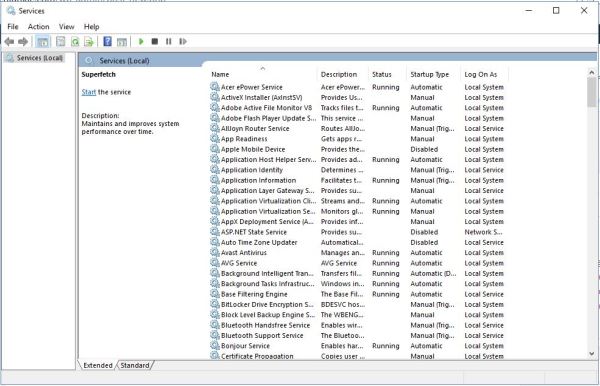
- 滚动列表直到找到 超级获取, 右键单击 它 打开在下面的屏幕截图中看到的上下文菜单。从此处的选项列表中,选择 停止.

一旦你选择了 停止 选项,Superfetch 将完全关闭,禁止该程序在您的系统上运行。或者,您可以通过重复上述步骤并选择重新打开 Superfetch 开始 从上下文菜单。
使用系统注册表禁用 Superfetch
禁用 Superfetch 的第二个选项是编辑您计算机上的注册表,该选项比上面的服务列表具有更大的灵活性。通过在您的 PC 上编辑 Superfetch 注册表选项,您实际上可以配置系统,为您提供有关 Superfetch 如何在您的计算机上运行的四个选项。
- 通过点击再次打开运行 赢+R, 类型 ”注册表编辑器”进入对话框并按 进入.这会在您的计算机上打开注册表编辑器,这是另一个您可能不想过多使用的系统,以避免禁用或删除计算机上的重要提示。
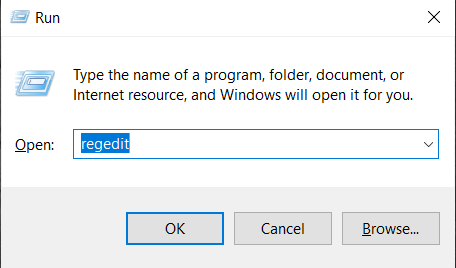
- 现在,输入‘计算机\HKEY_LOCAL_MACHINE\SYSTEM\CurrentControlSet\Control\Session Manager\Memory Management\PrefetchParameters' 进入屏幕顶部的搜索栏并点击 进入 或手动导航到文件夹。

- 在这个键上,你会发现一个 双字 与名字 启用Superfetch,单击此注册表列表以编辑 双字 值,如下面的屏幕截图所示。如果你没有看到它,那么你需要右键单击 预取参数 并选择 新建 > DWORD,然后相应地命名。
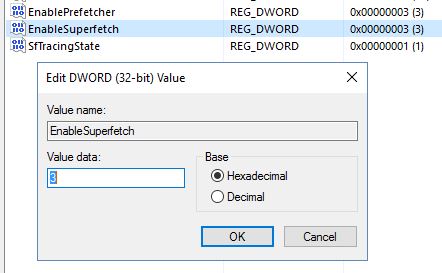
- 上面的窗口有一个值数据 3,这意味着 Superfetch 已完全启用。要关闭 Superfetch,请输入 0 进入数值数据文本框。或者,您也可以输入 1 在程序启动时启用预取,同时输入 2 在 Windows 中激活引导预取。完成输入后,按 行 然后退出注册表编辑器。
对于大多数用户来说,Superfetch 在他们的 PC 上提供了一个有价值的实用程序,帮助预加载用户经常使用和需要的应用程序,以从 RAM 启动 Chrome 或 iTunes 等应用程序,加载速度比以往任何时候都快。它不是一个完美的系统,但大多数人可能会发现该工具通过经常使用来加速他们的计算机。也就是说,SSD 用户可以禁用停止应用程序在后台运行的提示,而较旧或功能较弱的 PC 的所有者可以在其计算机上禁用该实用程序,以帮助阻止 Superfetch 占用 CPU 周期和填充其 RAM。最终,由最终用户选择禁用该工具,这取决于他们自己的需求和他们自己计算机的功率水平。